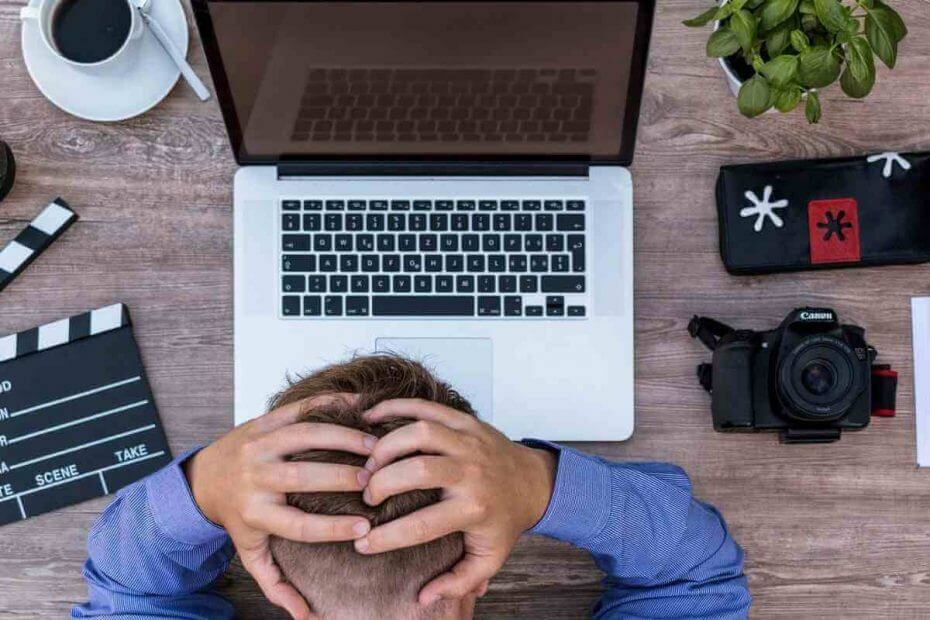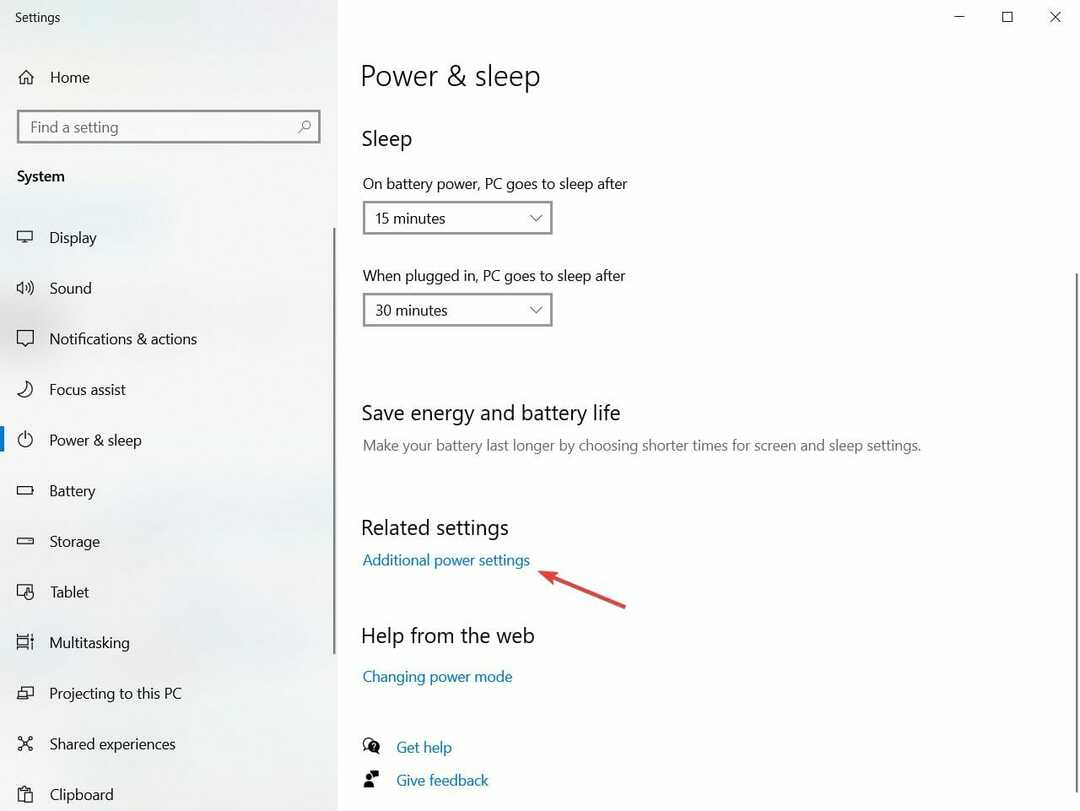- Ogni volta che esegui un aggiornamento del sistema operativo, è obbligatorio un riavvio.
- Tuttavia, alcuni utenti hanno segnalato di non poter aggiornare il proprio dispositivo dopo determinati aggiornamenti.
- Hai altri problemi relativi all'avvio? Dai un'occhiata al nostro Hub errori di avvio per un aiuto.
- Segui altri articoli come questo nel nostro Fix Hub dedicato.

Questo software manterrà i tuoi driver attivi e funzionanti, proteggendoti così da errori comuni del computer e guasti hardware. Controlla subito tutti i tuoi driver in 3 semplici passaggi:
- Scarica DriverFix (file di download verificato).
- Clic Inizia scansione per trovare tutti i driver problematici.
- Clic Aggiorna driver per ottenere nuove versioni ed evitare malfunzionamenti del sistema.
- DriverFix è stato scaricato da 0 lettori questo mese.
Il mio computer non si avvia dopo l'aggiornamento
- Soluzioni software
- Assicurati che il tuo laptop sia compatibile con Windows 10
- Scollegare i dispositivi esterni
- Aggiorna i tuoi driver
- Rimuovi la batteria
Cosa fare se Windows 10 non si avvia dopo l'aggiornamento
1. Soluzioni software
Se tuo il computer portatile è compatibile con Windows 10 e tutti i tuoi dispositivi esterni sono compatibili con Windows 10, quindi non hai alcun problema hardware che impedisce il riavvio del laptop.
Stando così le cose, il tuo problema è molto probabilmente correlato al software e puoi utilizzare strumenti di terze parti per risolverlo, come Tenorshare Windows Boot Genius.
Questo prodotto può avvia sistemi danneggiati esternamente indipendentemente da ciò che ha causato il danneggiamento, salvandoti da problemi comuni come schermate nere all'avvio, schermate blu, blocchi e altro.

Tenorshare Windows Boot Genius
Risolvi tutti i problemi relativi all'avvio sul tuo PC o laptop senza perdere tempo e denaro utilizzando questa straordinaria utility di riparazione.
Scaricalo ora
2. Assicurati che il tuo laptop sia compatibile con Windows 10

Se stai utilizzando un laptop più vecchio, è possibile che non sia compatibile con Windows 10. In tal caso, alcune delle funzionalità del tuo sistema non saranno in grado di funzionare normalmente o non sarai nemmeno in grado di accendere il tuo laptop.
Quindi, prima di aggiornare il sistema del tuo laptop a Windows 10, assicurati che sia compatibile con Windows 10. Ecco le specifiche che il tuo laptop deve soddisfare per poter eseguire normalmente Windows 10:
- Processore da 1 gigahertz (GHz) o più veloce
- 1 gigabyte (GB) per la versione del sistema a 32 bit o 2 GB per la versione a 64 bit
- 16 GB di spazio su disco rigido per 32 bit OSo 20 GB per il sistema operativo a 64 bit
3. Scollegare i dispositivi esterni

Se sei sicuro che il tuo laptop sia compatibile, devi anche assicurarti che tutti i tuoi componenti esterni siano compatibili con il sistema.
Se i tuoi componenti esterni, come HDD esterno, o il mouse, non sono compatibili con Windows 10, loro potrebbe causare vari problemie questo problema di riavvio è solo uno di questi.
4. Aggiorna i tuoi driver

Un'altra cosa relativa ai componenti esterni che potrebbero causare problemi sono i loro autisti. Se i driver per i tuoi dispositivi esterni non vengono aggiornati, potresti riscontrare anche alcuni problemi.
Quindi, assicurati che tutti i componenti siano compatibili con il sistema e che tutti i driver siano aggiornati e non dovresti affrontare il problema di riavvio. Puoi usare questa guida per sapere come risolvere problemi di driver obsoleti. Ovviamente, puoi utilizzare questa soluzione solo se riesci ad avviare il computer per alcuni minuti.
5. Rimuovere la batteria del laptop

Se questo problema interessa il tuo laptop, puoi provare a rimuovere completamente la batteria. Quindi collega il dispositivo e prova a riavviarlo. Per quanto sorprendente possa sembrare questo metodo, molti utenti hanno confermato che ha funzionato. Quindi, provalo e facci sapere se ha funzionato anche per te.
Sarebbe tutto, se hai commenti, suggerimenti o anche altre soluzioni per il problema di riavvio in Windows 10, raggiungi la nostra sezione commenti, ci piacerebbe sentire i tuoi pensieri.
Inoltre, se hai altri problemi relativi a Windows 10, puoi cercare la soluzione nel nostro Correzione di Windows 10 sezione.
L'articolo di cui sopra tratta anche i seguenti problemi:
- Il laptop non si riavvia dopo l'aggiornamento
- Il laptop non si avvia dopo l'aggiornamento di Windows
- Il laptop non si accende dopo l'aggiornamento di Windows 10